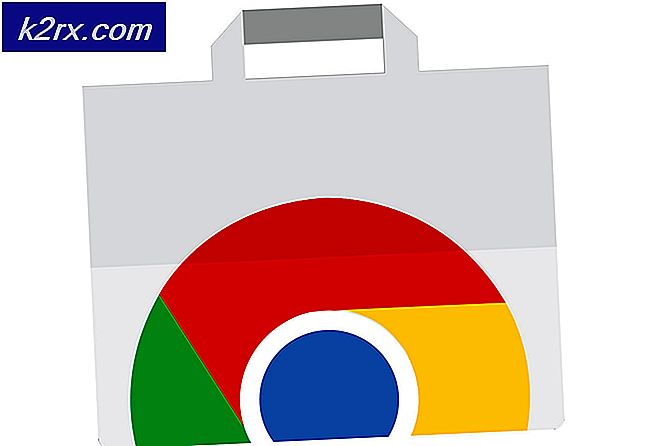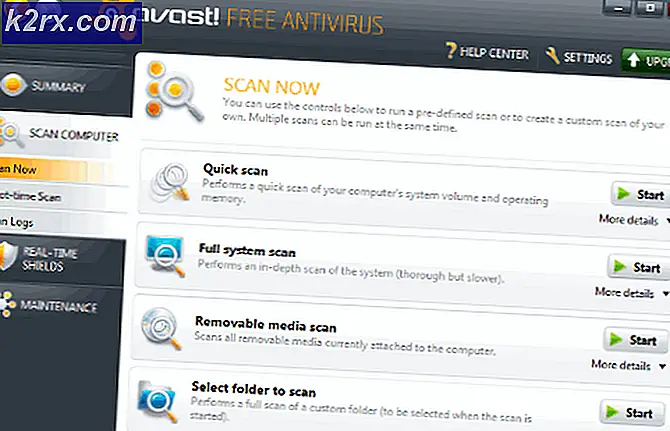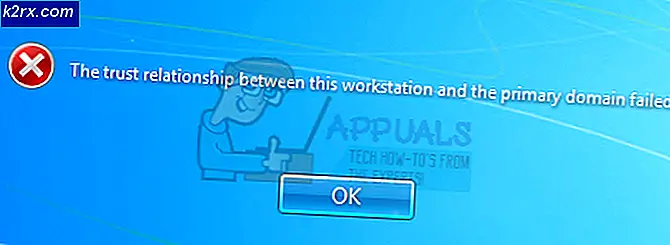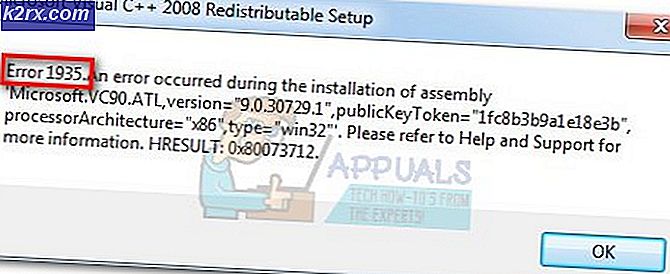Hvordan søke etter snorer i mannssider
Du kan bruke mannen kommandoen for å finne informasjon om hvilken som helst kommando du kjenner navnet på. Du kan imidlertid ha problemer hvis du ikke husker navnet på kommandoen. Du kan også se på en stormanside som er ekstremt lang, som den for bash eller mplayer, hvor det kan være vanskelig å finne det du leter etter inne i teksten. Heldigvis er det noen få triks som du har dekket på dette området.
Du vil starte med å åpne opp en terminal. Du kan søke etter terminalen fra Ubuntu Unity Dash eller holde Ctrl + Alt + T for å få en åpnet. Brukere av Xfce4, kanel, KDE og LXDE vil kanskje velge Programmer-menyen, sveve over Systemverktøy og deretter klikke eller trykke på Terminal for å starte et kommandolinjemiljø.
Metode 1: Søk etter Strings inne i en manns side
Du har to alternativer for å søke, avhengig av om du allerede har man siden åpen. Den første innebærer at du ikke er inne på en side, så la oss si at du er på kommandolinjen og vil finne litt tekst. Skriv mann bash | mindre + / ny linje for å åpne bash man siden og deretter markere alle forekomster av ordet newline i teksten. Det virker ganske ofte, så du kan trykke n-tasten for å gå videre til neste søkeresultat som kommer opp. Hvis du vil gå bakover til en du allerede har sett, trykk bare Shift + n for å bevege deg i motsatt retning.
Husk at du kan erstatte mannen med et gyldig manns side navn og ordet newline med hvilken som helst streng du vil søke etter. Vi brukte bare dette som et eksempel fordi det ordet vises på mange punkter i manesidenartikkelen for Bourne-skallet. Når du er ferdig med å se ting over, kan du alltid gå ut av mannen siden ved å skrive bokstaven q på samme måte som du vil ha når du bruker mannens nettleser.
Metode 2: Søker etter strenger mens du leser en mannsside
Du kan også enkelt søke når du er i ferd med å lese en mannside ved å bruke mye den samme metoden du vil bruke i vi eller i vim. Skriv mann bash eller ordet mannen etterfulgt av navnet på en kommando som du ville være interessert i å lese om. Når du er inne i mannens nettleser, skriv / etterfulgt av hvilket ord du vil finne neste forekomst av. Du kan da trykke på Enter eller Return-tasten for å søke etter den.
PRO TIPS: Hvis problemet er med datamaskinen eller en bærbar PC / notatbok, bør du prøve å bruke Reimage Plus-programvaren som kan skanne arkiver og erstatte skadede og manglende filer. Dette fungerer i de fleste tilfeller der problemet er oppstått på grunn av systemkorrupsjon. Du kan laste ned Reimage Plus ved å klikke herAkkurat som med den første metoden, kan du trykke på n for å gå videre til neste forekomst, eller bruk Shift + n for å flytte tilbake en. Skriv inn et annet fremoverstrekk etterfulgt av et annet søkeord for å tilbakestille søket. Siden mannens nettleser ikke beholder eller har en søkehistorikk eller har noen form for reell begrensning i dette henseende, kan du bare fortsette å utstede nye søk etter forskjellige ord. Dette pleier å være nyttig til tider når du trenger å finne flere forskjellige kommandoalternativer i et ganske langt stykke.
Metode 3: Testing av en kommando fra innsiden av en manns side
Hvis du leser mannenes siden du lette etter, og du ønsket å gi en kommando en prøve, skriv inn! etterfulgt av selve kommandoen. Siden mannen kommandoen bruker mindre personsøker som standard og mindre bruker vi / vim bindinger, kan du kjøre funksjoner fra det uten å bytte til en annen konsoll. Uansett hva kommandoen gjør vil det bli vist deg i haleenden av hva den siste utgangen var i forrige skjerm du jobbet fra før du kom inn i mannen.
For eksempel, la oss forestille deg at du leser siden for uname og ønsket å prøve ut noen alternativer. Mens du er inne i mannens nettleser, skriv ! Uname -oirv for å få samme eksakte utdata som du vil motta når du kjører den fra en vanlig bash-kommandolinje. Dette vil fungere med nesten hvilken som helst kommando i det hele tatt, uansett hvilken man side du så på. Det er imidlertid mest nyttig å prøve noe ut mens du ser på instruksjonene for det. Hvis du jobber med noe som tar et stort antall alternativer og ønsker å se dem på en gang, vil du kanskje maksimere vinduet og deretter begynne å skrive bort.
Når du er ferdig, trykker du bare på returnøkkelen, og du kommer tilbake i mannen.
Metode 4: Søker etter kommandoer, du kan ikke vite navnet på
Dette er alt bra og bra hvis du vil søke etter strenger i manssider og deretter teste dem ut, men du vil ofte finne at du ikke vet navnet på en kommando. Du kan skrive appropos etterfulgt av et hvilket som helst ord for å gjøre et fullstendig søk etter alt som kan innebære nevnte kommando. La oss si at du ønsket å se hva slags kommandoer det innebærer nettverkskonfigurasjon. Skriv apropos nettverk og trykk deretter på Enter eller Return. Du kan også skrive mann-nettverk for å få samme eksakte utgang. Dette er et nyttig triks hvis du noen gang finner deg selv på et Linux-system som ikke lar deg bruke appropos for slike søk.
Du får en hel side full av svar, som du kan rulle opp i terminalen din for å se. En rulle med mus eller styreflate vil fungere helt bra, som også Shift + Ctrl + PageUp og Shift + Ctrl + PageDown tastaturgenveier. Hvis du jobber fra en virtuell terminal som ikke tillater deg å bla tekst, må du utstede apropos nettverk | mindre og deretter bla gjennom svarene enten med piltastene eller ved å trykke på j-tasten for å gå ned og k-tasten for å gå bakover.
Husk at ordet nettverket bare var et eksempel, og at du kan erstatte det med alt du vil søke etter. Dette er flott for enhver situasjon der du kanskje faktisk har glemt hvordan du bruker en bestemt kommando.
PRO TIPS: Hvis problemet er med datamaskinen eller en bærbar PC / notatbok, bør du prøve å bruke Reimage Plus-programvaren som kan skanne arkiver og erstatte skadede og manglende filer. Dette fungerer i de fleste tilfeller der problemet er oppstått på grunn av systemkorrupsjon. Du kan laste ned Reimage Plus ved å klikke her